Introduction
Vous souhaitez faire fonctionner à la fois les réseaux Zigbee et Thread dans Home Assistant sans changer de dongle ? Avec SONOFF ZBDongle-E et le firmware MultiPAN, vous pouvez activer facilement la prise en charge multiprotocole.
Dans ce guide, nous vous expliquerons :
- Comment flasher le MultiPAN le firmware en utilisant SONOFF Dongle Flasher
- Comment activer et configurer Silicon Labs Multiprotocol support dans Assistant Domestique
⚠️ Veuillez noter : le firmware MultiPAN est actuellement compatible uniquement avec le SONOFF ZBDongle-E.
Que vous cherchiez à préparer votre maison intelligente pour l'avenir avec Matter-over-Thread ou que vous souhaitiez simplement faire fonctionner des appareils Zigbee et Thread côte à côte, ce tutoriel vous aide à exploiter toute la puissance du support multiprotocole avec votre matériel existant.
Ce dont vous avez besoin
- SONOFF ZBDongle-E (⚠️ Pas ZBDongle-P)
- SONOFF Dongle Flasher
- Dernier firmware MultiPAN (fourni par SONOFF)
- Home Assistant (OS, ou version Docker qui supporte les modules complémentaires)
Étape 1 : Flasher le firmware MultiPAN sur SONOFF ZBDongle-E
- Entrez en ligne SONOFF Dongle Flasher
- Connectez votre ZBDongle-E à votre PC via USB
- Lancez l'outil de flashage et sélectionnez :
-
Type de firmware :
MultiPAN - Version : Dernière 4.6.0

- Commencez le flashage – le processus devrait prendre moins d'une minute.


Étape 2 : Installer le module complémentaire Multiprotocol de Silicon Labs dans Home Assistant
- Ajouter l'add-on Silicon Labs Multiprotocol aux dépôts
- Aller à la Boutique d'add-ons → Cliquez sur Bouton Plus (⋮) dans le coin supérieur droit → Sélectionnez Dépôts Collez l'URL suivante : https://github.com/iHost-Open-Source-Project/hassio-ihost-addon
-
Ou, cliquez simplement sur le bouton ci-dessous pour l'ajouter automatiquement :

- Installez l'add-on Silicon Labs Multiprotocol (Mod)
- Aller à Paramètres > Add-ons dans Home Assistant
- Cliquez Boutique d'add-ons, recherchez Silicon Labs Multiprotocol, et installez-le
- Attendez la fin de l'installation
Mode d'emploi
L'add-on nécessite un module sans fil basé sur Silicon Labs accessible via un port série (comme ZBDongle-E ou la plupart des adaptateurs sans fil USB).
Une fois le firmware chargé, suivez les étapes suivantes :
- Sélectionnez le bon appareil dans l'onglet de configuration de l'add-on et appuyez sur Enregistrer.
- Démarrez l'add-on.
REMARQUE : L'interface Web n'est accessible que lorsque OpenThread est activé (voir ci-dessous).

Zigbee
Avant de configurer votre réseau Zigbee sous firmware MultiPAN, veuillez noter ce qui suit :
1. Seul Zigbee2MQTT (Z2M) est supporté
L'intégration ZHA dans Home Assistant supporte actuellement uniquement EZSP v14, tandis que le firmware MultiPAN est basé sur EZSP v16. Cela signifie : MultiPAN fonctionne avec Zigbee2MQTT, mais pas avec ZHA.
2. Le flashage du firmware MultiPAN modifiera l'adresse IEEE du dongle, ce qui peut affecter le réseau Zigbee existant.
3. Après avoir activé l'add-on Multiprotocol et démarré Zigbee2MQTT pour la première fois, vous pouvez rencontrer une erreur due à une initialisation retardée de l'appareil. Il suffit de redémarrer Zigbee2MQTT une fois, et cela devrait fonctionner normalement.
Pour utiliser Zigbee avec Z2M, configurez l'intégration comme suit :
- Souvenez-vous/copiez le nom d'hôte de l'add-on (par exemple c617dadc-hassio-ihost-silabs-multiprotocol).
- Ouvrez l'add-on Zigbee2MQTT → page Configuration.
- Configurez le chemin du port série de l'appareil, le débit en bauds, le type d'adaptateur sous serial.
adapter: ember
port: tcp://c617dadc-hassio-ihost-silabs-multiprotocol:9999
baudrate: 115200
- Cliquez "SAUVEGARDER" bouton.
- Après avoir terminé la configuration, démarrez l'add-on Zigbee2MQTT. Attendez environ deux minutes, puis vous pouvez cliquer pour accéder à la console Web UI afin d'ajouter et gérer les appareils.


OpenThread
À ce stade, le support OpenThread est expérimental. Cet add-on transforme votre installation Home Assistant en routeur de bordure OpenThread (OTBR). Une intégration basique pour Home Assistant Core nommée otbr est actuellement en cours de développement.
Pour utiliser l'OTBR, activez-le dans l'onglet Configuration et redémarrez l'add-on. Home Assistant devrait découvrir automatiquement le routeur de bordure OpenThread et le configurer si nécessaire.
Interface web (avancée)
Une interface web est également fournie par l'OTBR. Cependant, cette interface web présente des limitations (par exemple, la formation d'un réseau ne génère pas de préfixe IPv6 routable hors maillage, ce qui provoque un changement d'adressage IPv6 au premier redémarrage de l'add-on). Il est toujours possible d'activer l'interface web à des fins de débogage. Assurez-vous d'exposer à la fois le port de l'interface Web UI et le port de l'API REST (ce dernier doit être sur le port 8081) sur l'interface hôte. Pour ce faire, cliquez sur "Afficher les ports désactivés" et entrez un port (par exemple, 8080) dans le champ OpenThread Web UI et 8081 dans le champ OpenThread REST API port).
FAQ
Q1 : Puis-je utiliser ceci avec le ZBDongle-P ?
Non. Le firmware MultiPAN est compatible uniquement avec le SONOFF ZBDongle-E.
Q2 : Dois-je réappairer tous les appareils Zigbee après avoir flashé le firmware MultiPAN ?
Oui, flasher un nouveau firmware peut réinitialiser les informations d’appairage. Il est recommandé de reconfigurer votre réseau Zigbee depuis le début.
Q3 : Est-ce nécessaire pour les appareils Matter ?
Seulement si vous souhaitez utiliser Matter-over-Thread. Si votre appareil Matter fonctionne en Wi-Fi, MultiPAN n’est pas nécessaire.
Q4 : Puis-je revenir au firmware Zigbee uniquement ?
Oui. Vous pouvez toujours re-flasher le firmware Zigbee standard ZBDongle-E en ligne avec le SONOFF Dongle Flasher.
Conclusion
Utiliser le SONOFF ZBDongle-E avec le firmware MultiPAN vous offre le meilleur des deux mondes : un seul dongle pour Zigbee et Filet. C’est la façon la plus simple de construire une maison intelligente prête pour l’avenir avec Support Matter dans Home Assistant.
🛒 Procurez-vous votre SONOFF ZBDongle-E ici 👉 Acheter maintenant


















































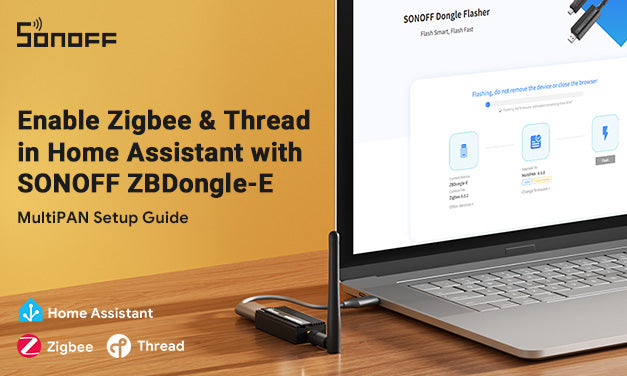


5 commentaires
Mia Ma
Reply to Roberto: Hi, we don’t have a guide for Home Assistant docker installation. The guide is for Home Assistant OS.
Johnny
Related to my previous message. I now saw that this is a Known Issue, and Restarting the Zigbee2MQTT service indeed resolves the problem.
Johnny Vergeer
Zigbee2MQTT fails to start with:
[2025-07-28 08:26:43] error: zh:ember:uart:ash: Received unexpected reset from adapter, with reason=RESET_SOFTWARE.
[2025-07-28 08:26:43] error: zh:ember:uart:ash: ASH disconnected: ASH_ERROR_NCP_RESET | Adapter status: ASH_NCP_FATAL_ERROR
[2025-07-28 08:26:43] error: zh:ember:uart:ash: Error while parsing received frame, status=HOST_FATAL_ERROR.
[2025-07-28 08:26:43] error: zh:ember: Adapter fatal error: HOST_FATAL_ERROR
[2025-07-28 08:26:54] error: zh:ember:ezsp: ERROR Transaction failure; status=ASH_ERROR_TIMEOUTS. Last Frame: [FRAME: ID=0:“VERSION” Seq=0 Len=0].
[2025-07-28 08:26:54] error: z2m: Error while starting zigbee-herdsman
[2025-07-28 08:26:54] error: z2m: Failed to start zigbee-herdsman
[2025-07-28 08:26:54] error: z2m: Check https://www.zigbee2mqtt.io/guide/installation/20_zigbee2mqtt-fails-to-start_crashes-runtime.html for possible solutions
[2025-07-28 08:26:54] error: z2m: Exiting…
[2025-07-28 08:26:54] error: z2m: Error: ASH_ERROR_TIMEOUTS
Roberto
Hi,
do you have a guide to install
https://github.com/iHost-Open-Source-Project/hassio-ihost-addon
in HomeAssistant docker installation??
How to do?
Thank you in advance
Ragnar Möller
Q5 – WHY is Mqtt mandatory? Is there a real technical blocker or some commercial reason?
Q6 – Is there a way to automate migration to Mqtt? I spent too much time.
Q7 – So this thread support is prototype, what is the long term commitment/strategy
Laisser un commentaire
Tous les commentaires sont modérés avant d'être publiés.
Ce site est protégé par hCaptcha, et la Politique de confidentialité et les Conditions de service de hCaptcha s’appliquent.